Epic Games Store — это платформа для цифровой дистрибуции видеоигр и программного обеспечения. Запущен в декабре 2018 года компанией Epic Games, разработавшей такие популярные игры, как Fortnite и Unreal. Engine, платформа доступна для Windows, Linux и macOS, а клиент можно загрузить с Epic Games. Веб-сайт.
Epic Games Store предлагает множество игр как от AAA, так и от независимых разработчиков. И он также предлагает еженедельную бесплатную игровую программу, которую вы действительно не найдете больше нигде. Каждую неделю платформа предлагает как минимум одну игру, которую пользователи могут бесплатно загрузить и сохранить навсегда. Эта инициатива включает как инди-игры, так и крупные игры.
Магазин также включает в себя функции, общие для платформ распространения цифровых игр, такие как списки друзей, сохранение в облаке и автоматические обновления игр. Однако его критиковали за отсутствие некоторых функций, которые можно найти на конкурирующих платформах, таких как обзоры пользователей и форумы, хотя Epic со временем постепенно добавляла новые функции.
Переключиться в режим рабочего стола
К сожалению, в настоящее время невозможно установить какие-либо игры из магазина Epic Games на Steam Deck из традиционного интерфейса SteamOS. Однако вы может установите программу запуска Epic Games на свою колоду Steam, но сначала вам нужно переключиться в режим рабочего стола.
- нажмите Пар кнопку на вашей колоде Steam.
- Прокрутите вниз и выберите Власть.
- Из Меню питания, выделить и выбрать Переключиться на рабочий стол.
- Подождите, пока ваша Steam Deck не переключится в режим рабочего стола.

Установить и настроить Протон
Proton, а точнее, ProtonUp-Qt — это графическое приложение, основанное на ProtonUp, скрипте Python, который помогает вам устанавливать и обновлять Proton GE (GloriousEggroll) в Linux. Proton GE — это специальная версия Proton, инструмента от Valve, который позволяет запускать игры для Windows в Linux через Steam.
- После загрузки режима рабочего стола нажмите кнопку Обнаружить значок на панели задач.
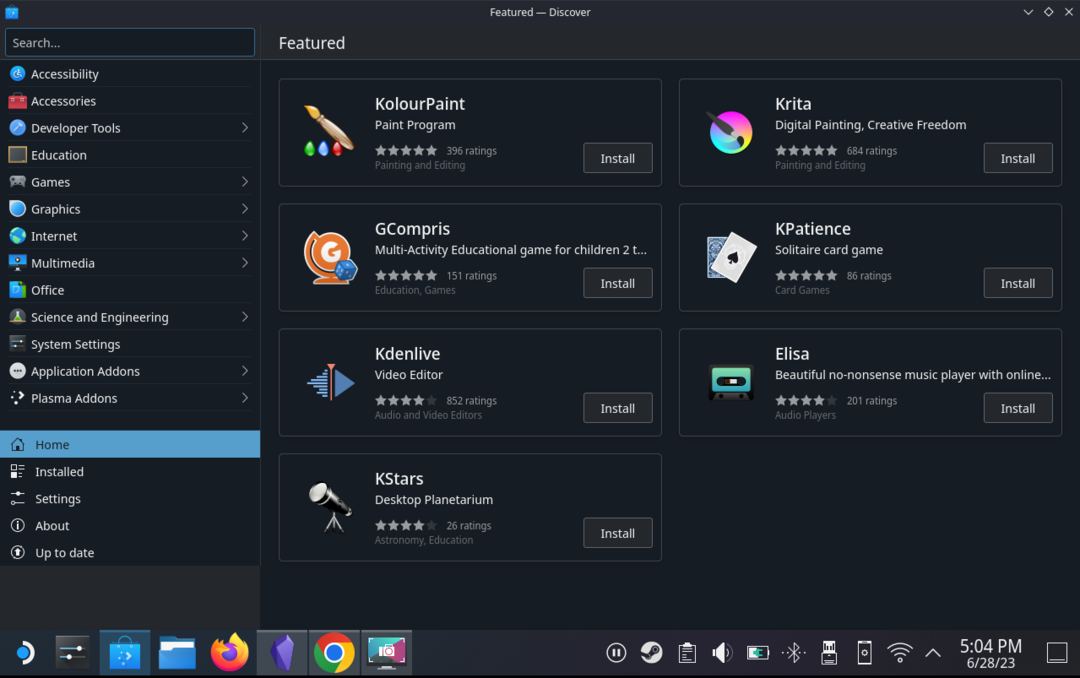
- В левом верхнем углу используйте поле поиска и найдите Протон.
- Найдите ProtonUp-Qt из списка вариантов.
- Нажмите на Установить кнопка.
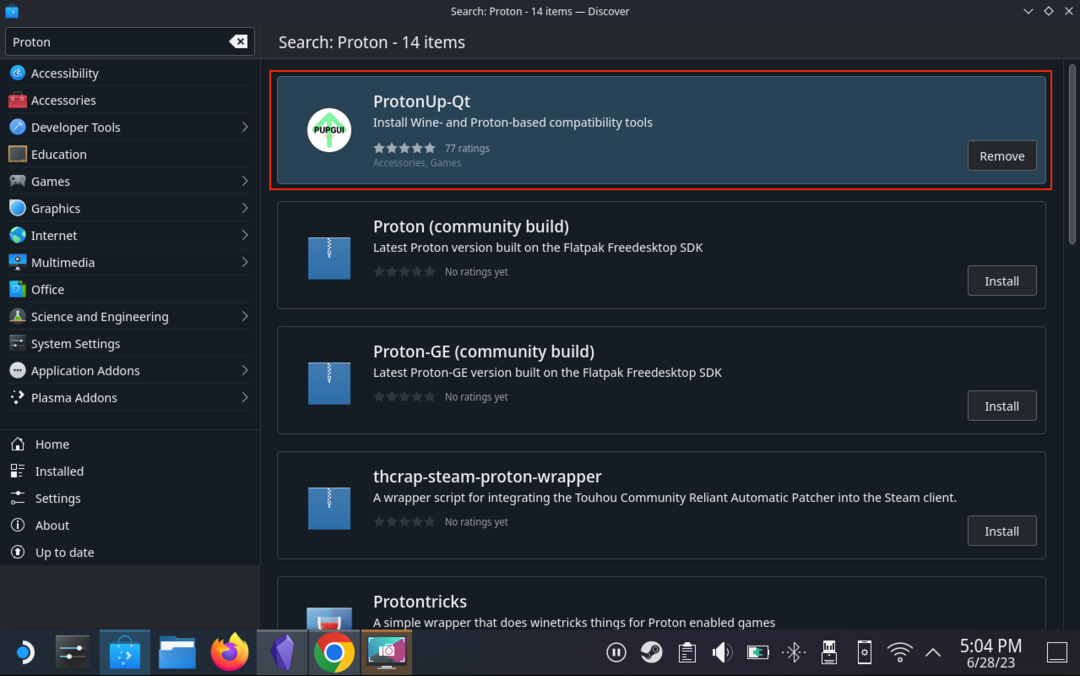
- Дождитесь окончания установки.
- После установки нажмите кнопку Пар кнопку в левом нижнем углу панели задач.
- Используя поле поиска, найдите Протон.
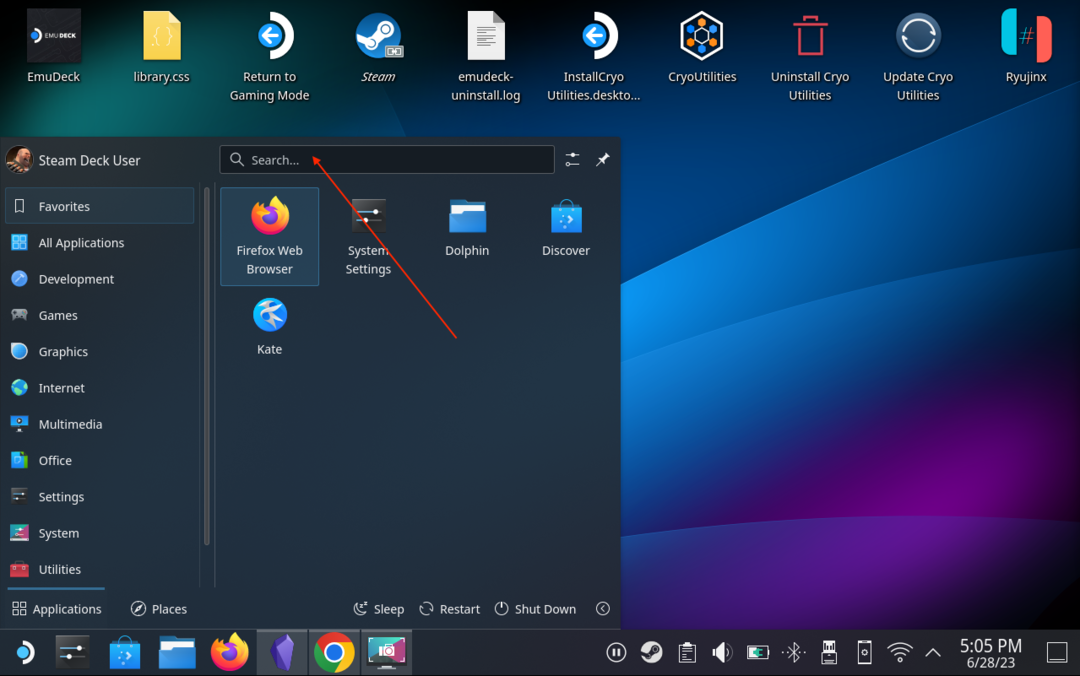
- Выберите и откройте ProtonUp-Qt из списка установленных приложений.

- После завершения загрузки приложения нажмите кнопку Добавить версию кнопка.
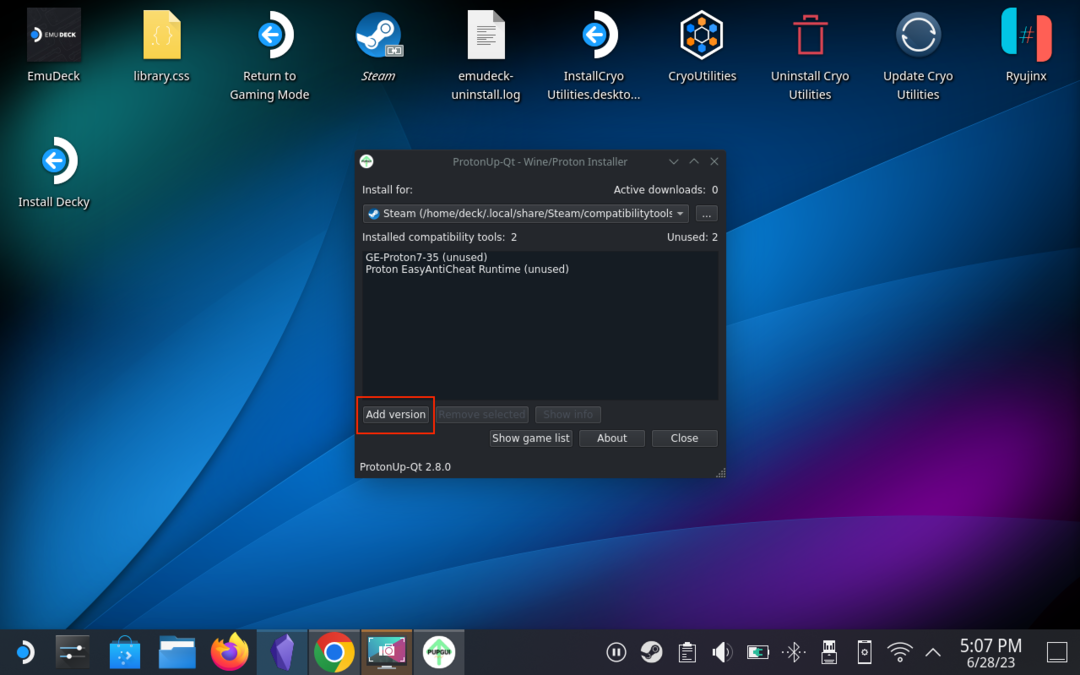
- Щелкните раскрывающееся меню под Инструмент совместимости.
- Выбирать GE-Протон.
- Щелкните раскрывающееся меню под Версия.
- Выберите самую последнюю версию Proton. (В данном случае самой последней версией Proton является GE-Proton8-4).
- После выбора нажмите кнопку Установить кнопка.

Через несколько секунд будет установлена последняя версия Proton, и мы сможем приступить к следующим шагам.
Загрузите и установите программу запуска Epic Games.
Следующая серия шагов покажется вам более знакомой, так как вам нужно будет установить программу запуска Epic Games и добавить ее в приложение Steam на вашей колоде Steam. Все это делается в режиме рабочего стола, поэтому вам пока не нужно переключаться обратно на традиционную SteamOS.
- Откройте выбранный вами браузер в Steam Deck из режима рабочего стола.
- Перейдите к Страница загрузки программы запуска Epic Games.

- Нажмите на Скачать программу запуска Epic Games появившуюся кнопку.
- Убедитесь, что файл, который вы загрузили, имеет расширение файла .msi.
- В режиме рабочего стола откройте приложение Steam.
- Нажмите на Библиотека кнопку в верхней части окна.
- В левом нижнем углу нажмите кнопку Добавить игру кнопка.
- В появившемся меню выберите Добавить не Steam игру.
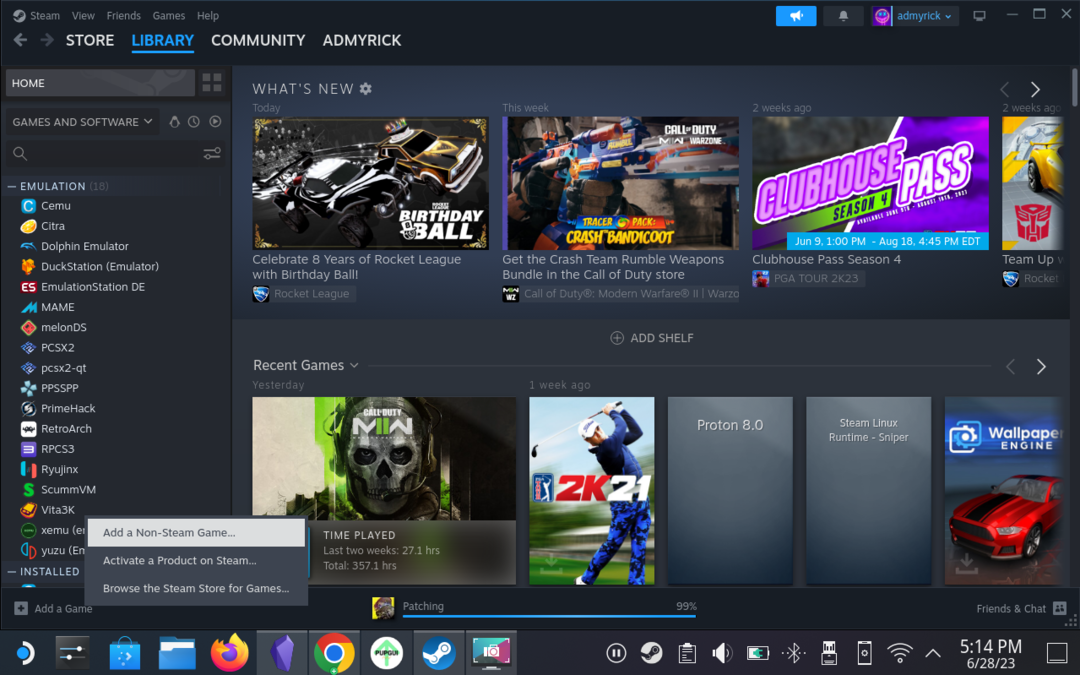
- Нажмите на Просматривать кнопку в появившемся окне.
- Перейдите к Загрузки папку в вашей колоде Steam.
- Щелкните раскрывающееся меню рядом с Фильтр.
- Выбирать Все файлы.
- Найдите и выделите EpicInstaller файл, который вы скачали ранее.
- Нажмите на Открыть кнопка.
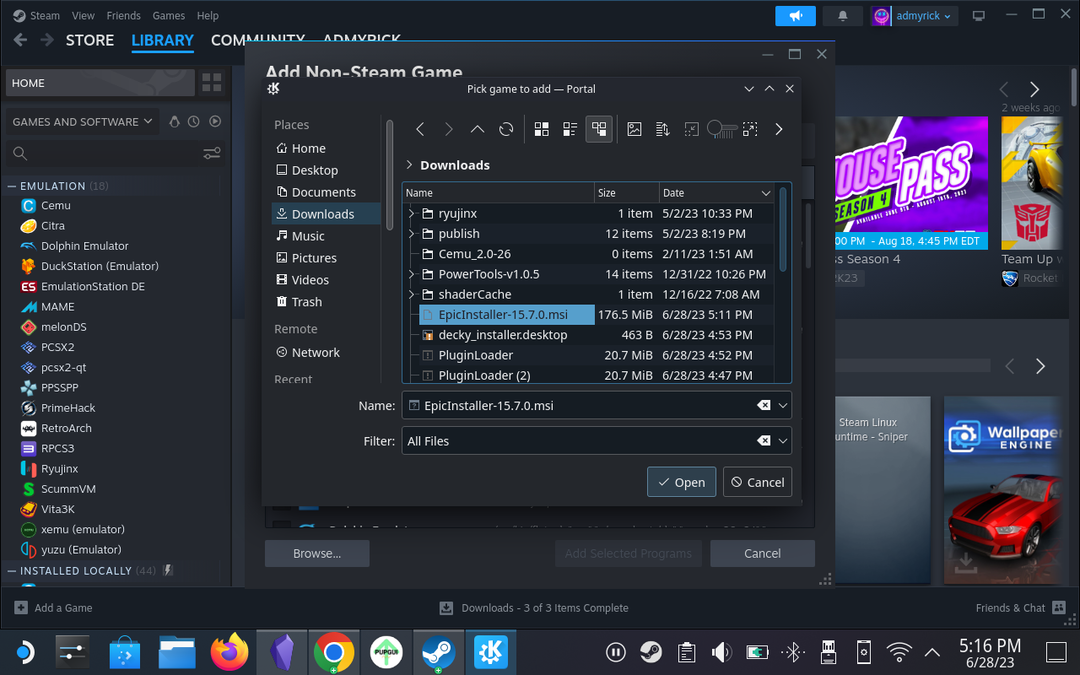
- Убедитесь, что выбран правильный файл, затем нажмите кнопку Добавить выбранные программы кнопка.
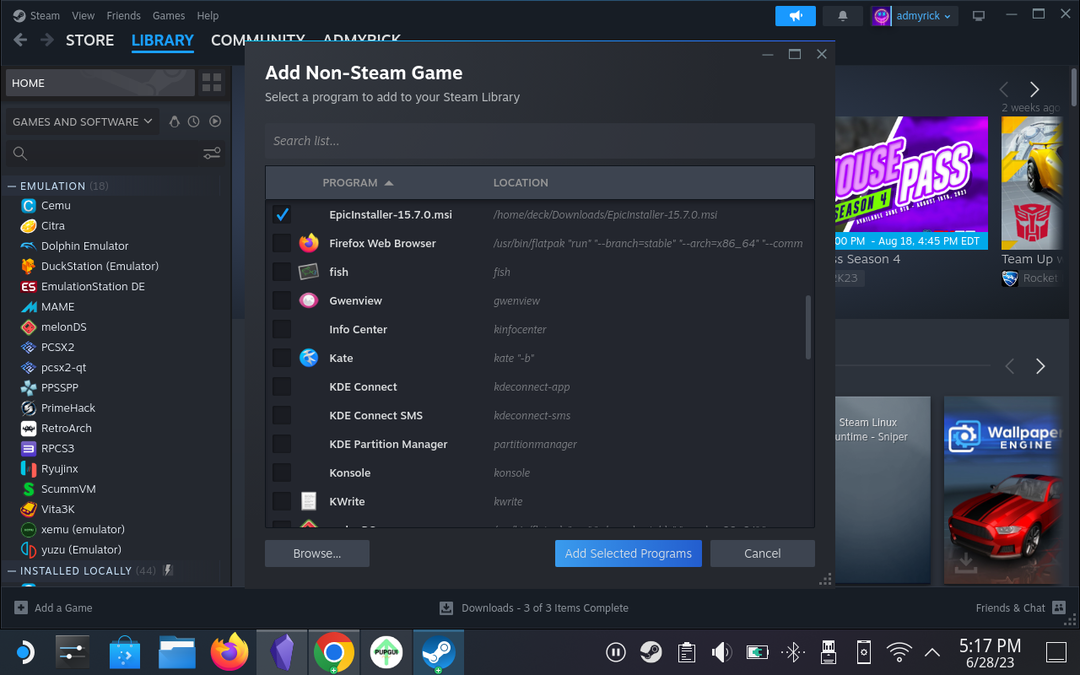
- Прокрутите вниз в левой части вашей библиотеки Steam, пока не увидите EpicInstaller.
- Щелкните файл правой кнопкой мыши и выберите Характеристики.
- Нажмите Совместимость на боковой панели появившегося окна.
- Установите флажок рядом с Принудительное использование определенного инструмента совместимости Steam Play.
- Ниже этого щелкните раскрывающееся меню и выберите последнюю версию Proton из списка.
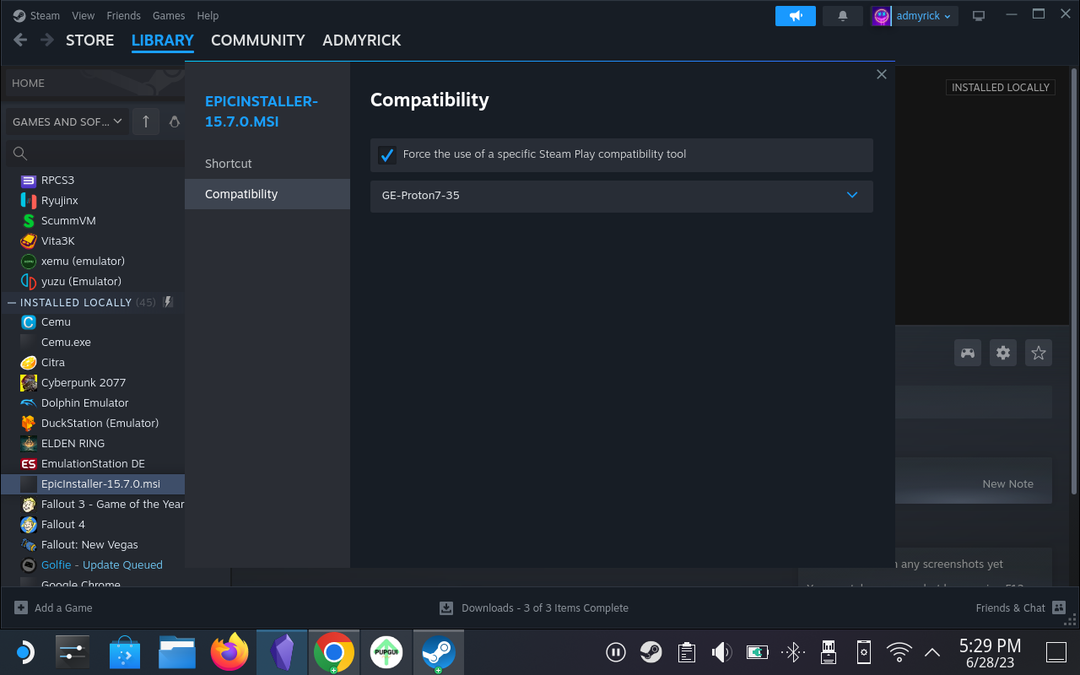
- Выйдите из окна совместимости.
- Нажмите на Играть кнопку в Steam.
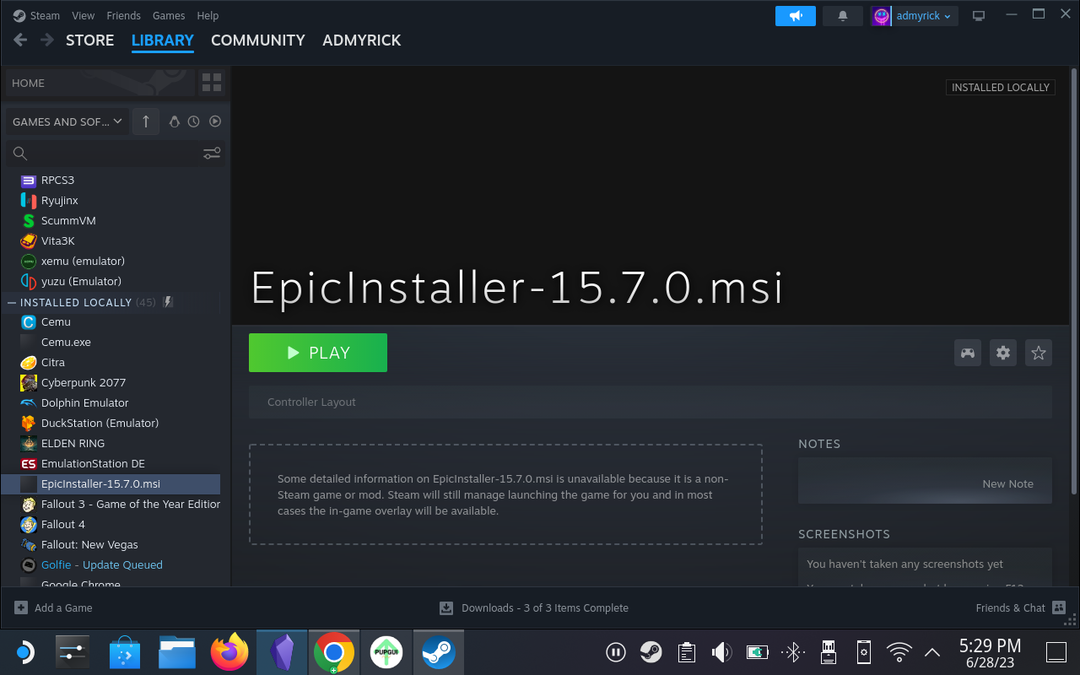
- При появлении запроса нажмите кнопку Установить кнопка.
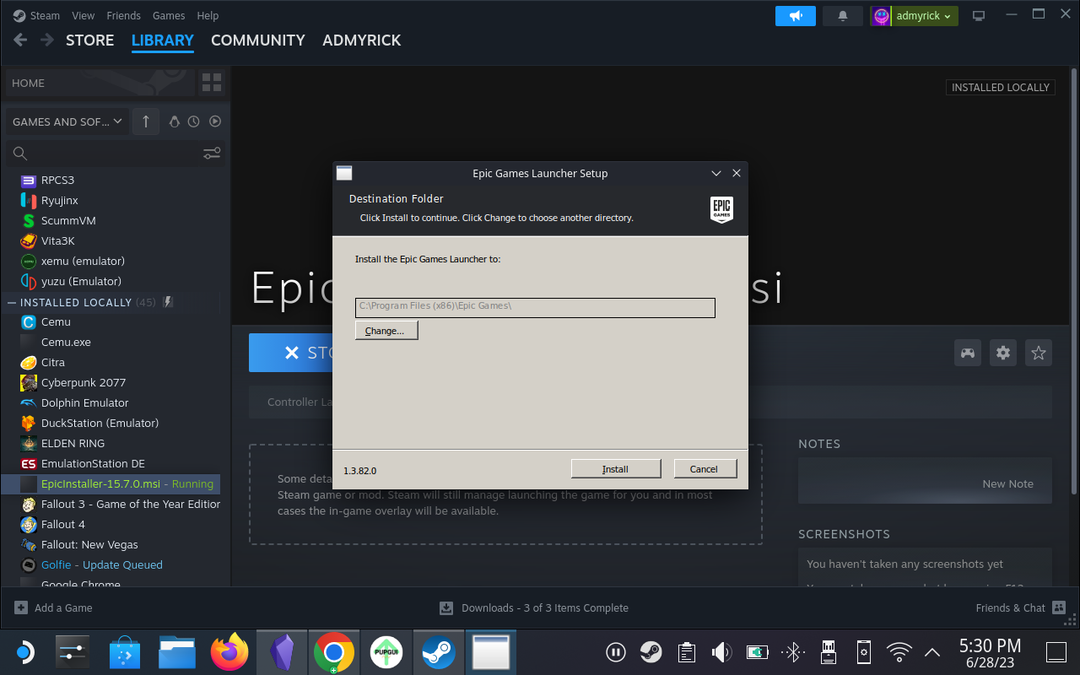
Установка и добавление программы запуска Epic Games в вашу колоду Steam практически не отличается от установки любого другого приложения или игры, которые вы загружаете в режиме рабочего стола. Тем не менее, вы должны убедиться, что вы включили инструмент совместимости Proton, прежде чем продолжить, иначе вы столкнетесь с проблемами в будущем.
Добавьте программу запуска Epic Games в игровой режим Steam Deck
К сожалению, этот следующий набор шагов необходим, если вы действительно хотите использовать программу запуска Epic Games на своей колоде Steam. Это немного сложнее, чем просто загрузить и добавить игру в Steam, так как вам потребуется доступ к скрытым файлам в проводнике. вместе с попыткой найти правильный файл установщика, чтобы убедиться, что программа запуска Epic Games работает, когда вы снова переключаетесь на игры. Режим.
- Открой Дельфин (Проводник) приложение на вашей колоде Steam.
- Под Места раздел на левой боковой панели, нажмите Дом.
- В правом верхнем углу окна приложения нажмите кнопку три горизонтальные линии.
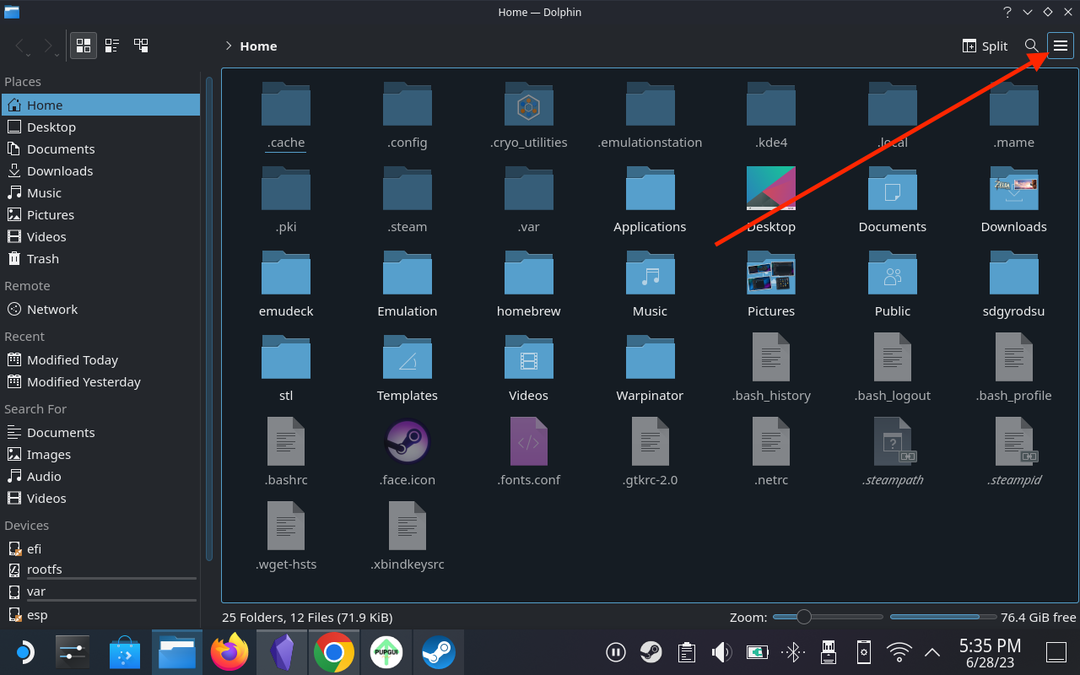
- Установите флажок рядом с Показать скрытые файлы.
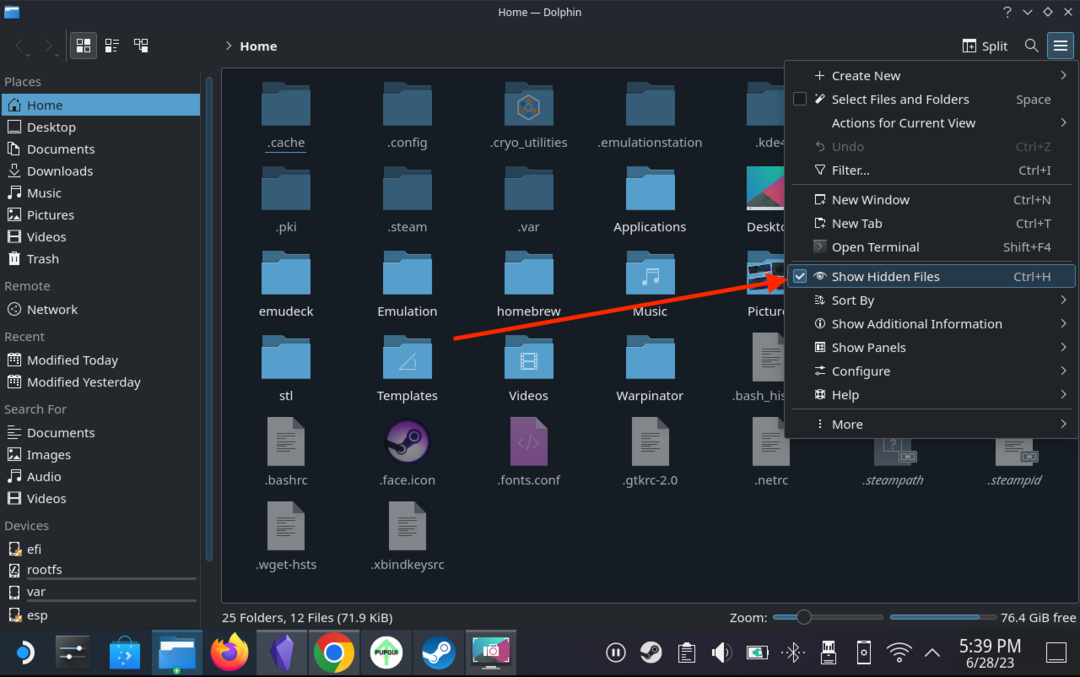
- Дважды щелкните .местный папка.
- Продолжайте перемещаться по папкам, пока не дойдете до .local/share/Steam/steamapps/compatdata.
- Нажмите на три горизонтальные линии в правом верхнем углу.
- В раскрывающемся меню выделите Сортировать по.
- Выбирать Изменено
- Перейдите к .local/share/Steam/steamapps/compatdata/[randomnumber]/drive_c/Program Files (x86) папка.
- Повторяйте шаги, пока не найдете папку, содержащую Эпические игры папка.
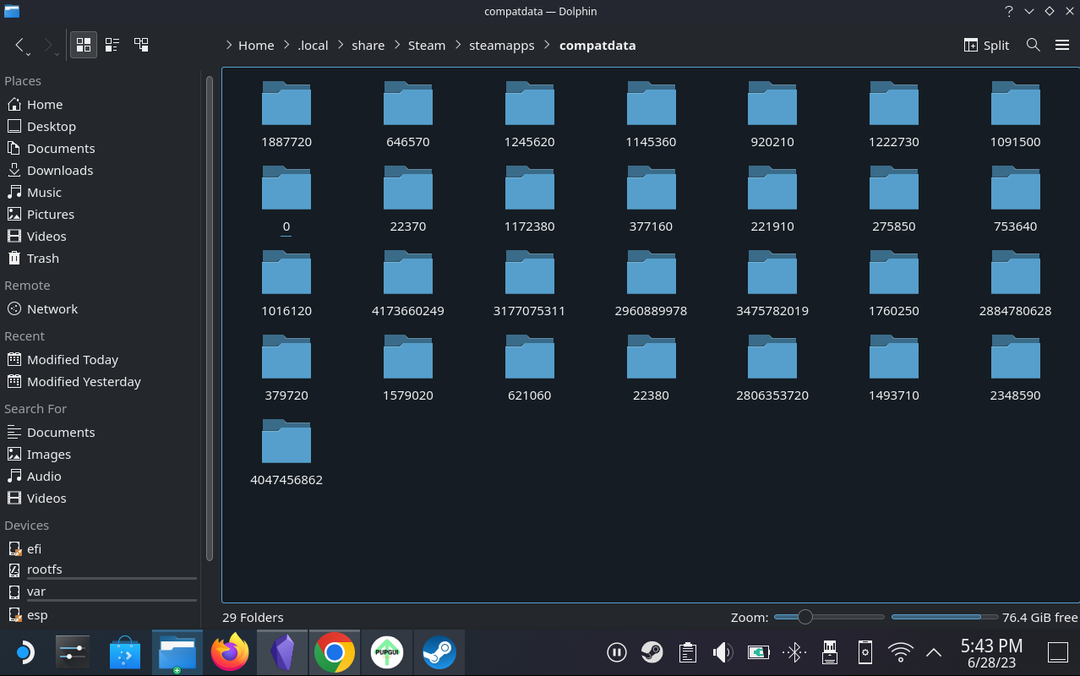
- Найдя, продолжайте перемещаться по файловой системе, пока не дойдете до /home/deck/.local/share/Steam/steamapps/compatdata/4047456862/pfx/drive_c/Program Files (x86)/Epic Games/Launcher/Portal/Binaries/Win32.
- Найдите EpicGamesLauncher.exe файл.
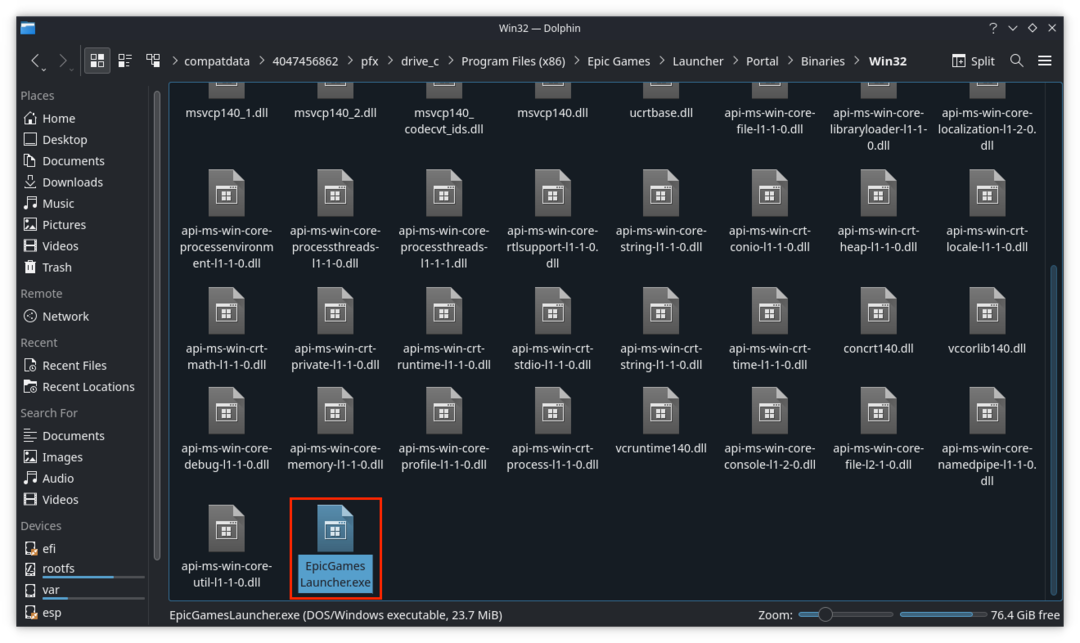
- Щелкните файл правой кнопкой мыши и выберите Копировать местоположение.
- Вернитесь в приложение Steam.
- Нажмите на шестеренка значок в файле установщика Epic ранее.
- В раскрывающемся меню выберите Характеристики.
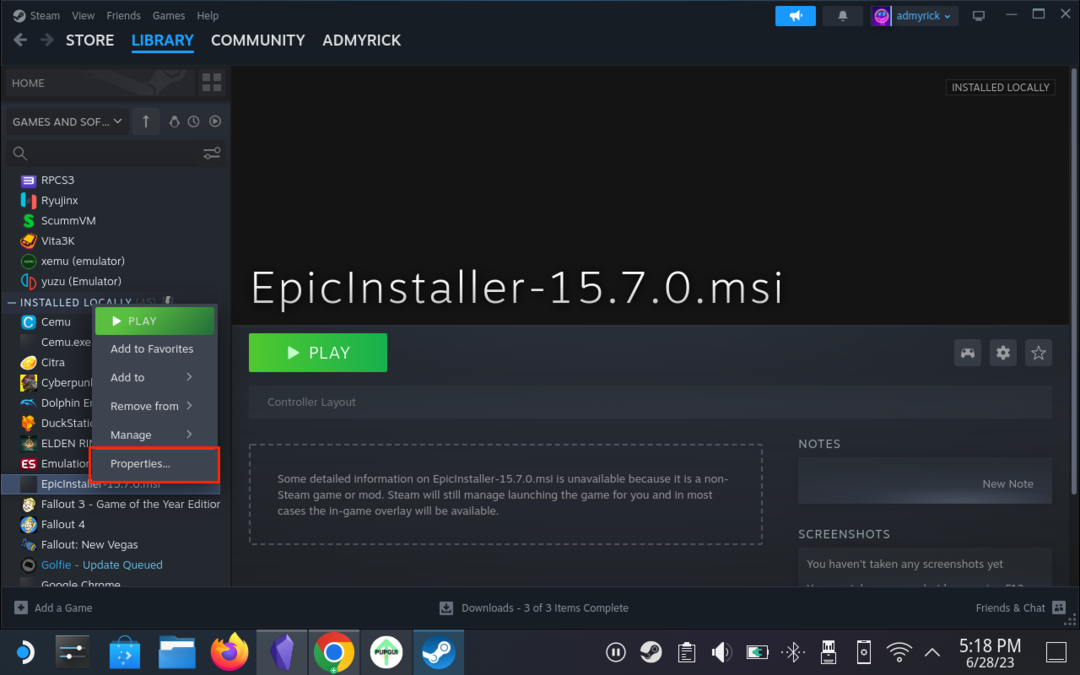
- На левой боковой панели нажмите Ярлык.
- В верхней части страницы измените название приложения с EpicInstaller.msi чтобы просто Эпические игры, или другое имя по вашему выбору.
- Внутри Цель текстовое поле, выделите все, кроме кавычек.
- Щелкните правой кнопкой мыши и выберите Вставить.
- Щелкните внутри Начинать текстовое поле, пока не будет выделен весь текст, кроме кавычек.
- Щелкните правой кнопкой мыши и выберите Вставить.
- Удалять EpicGamesLauncher.exe от имени файла.
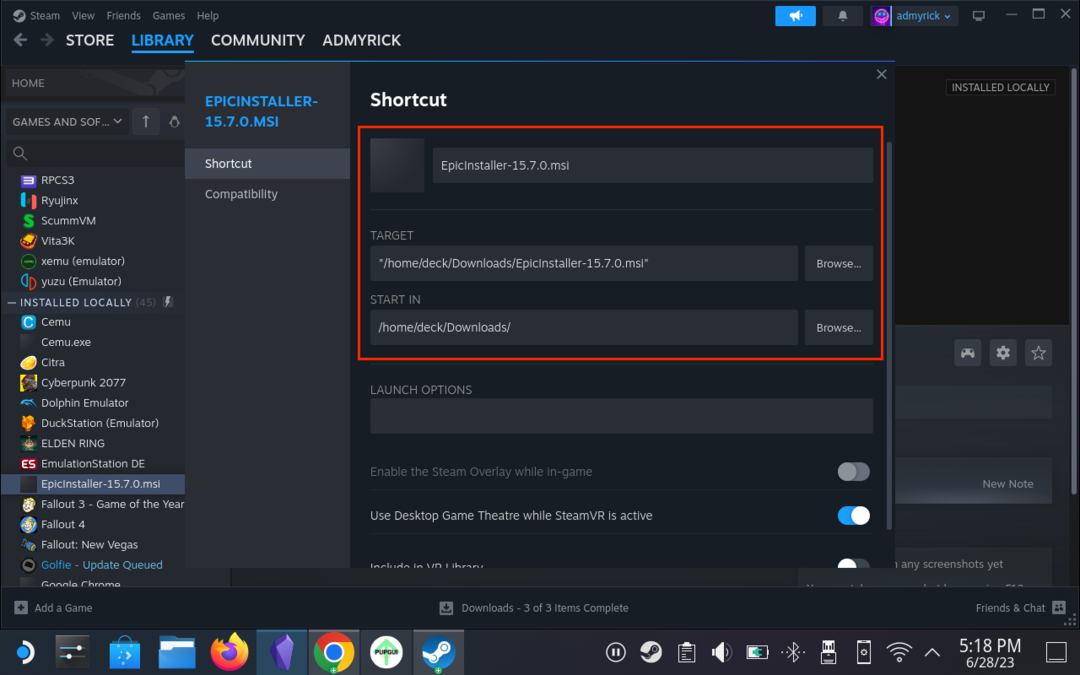
- Вернитесь на рабочий стол и дважды щелкните значок Вернуться в игровой режим кнопка.
Изменение макета и конфигурации контроллера для программы запуска Epic Games
Теперь, когда вы добавили программу запуска Epic Games в Steam Deck и она доступна из традиционного интерфейса SteamOS, вы затем нужно установить лаунчер. Это также означает, что вам нужно будет войти в систему, используя свои учетные данные Epic Games, что требует использования другого макета контроллера для правильного взаимодействия с приложением Epic Games Launcher. Вот как вы можете изменить расположение и конфигурацию контроллера:
- Вернувшись в игровой режим, нажмите кнопку Пар кнопку на правой стороне вашей колоды Steam.
- Прокрутите вниз и выберите Библиотека.
- Использовать R1 кнопку и перемещайтесь до Не паровой заголовок выделен.
- Найдите программу запуска Epic Games в списке опций.
- Выделите и выберите Контроллер кнопку в правой части окна.
- В верхней части страницы выделите и выберите Геймпад с джойстиком Трекпад выпадающий список.
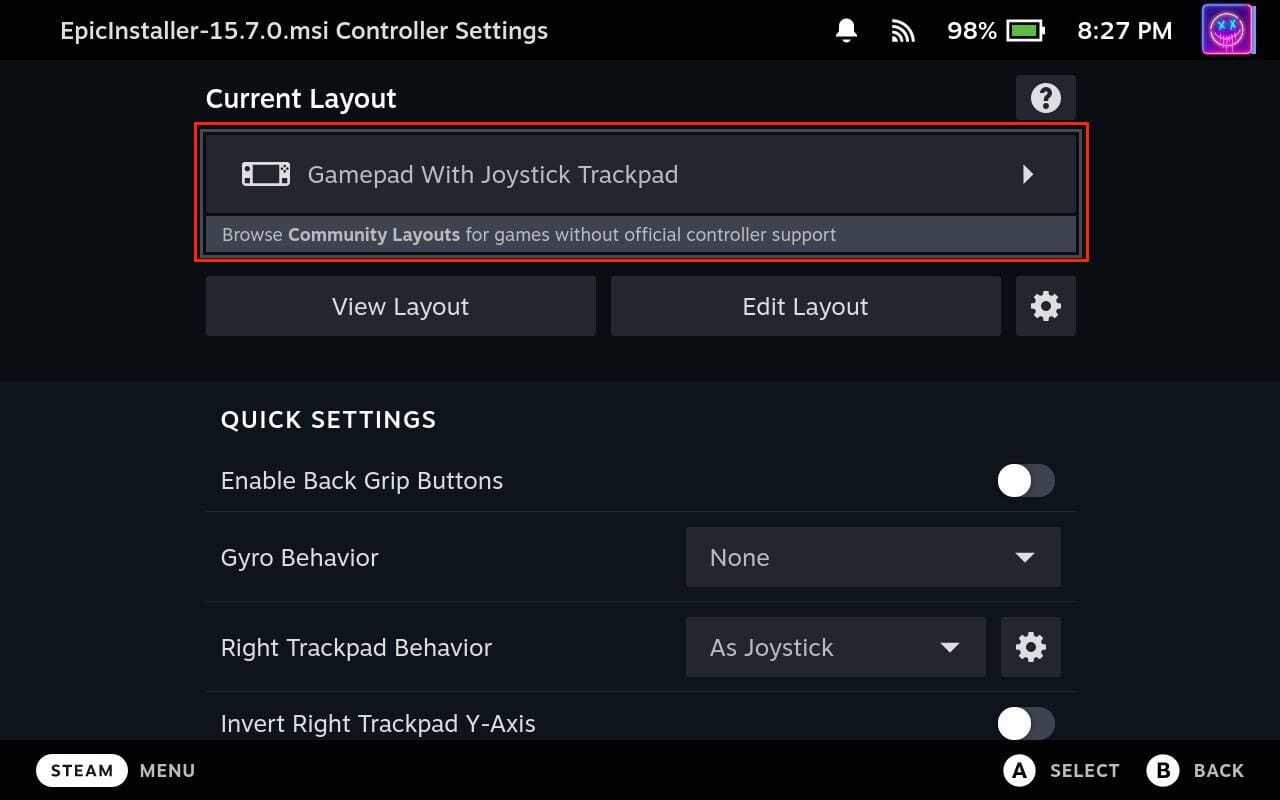
- Выбирать Шаблоны в верхней части экрана.
- Прокрутите вниз и выберите Геймпад с трекпадом для мыши.
- Нажмите на Икс кнопка для Применить макет.

- Выделите и выберите Редактировать макет кнопка.

- Прокрутите вниз до Трекпады в левой боковой панели.

- Настройте элементы управления следующим образом:
- Поведение правого трекпада: Как мышь.
- R Нажмите: Щелкните левой кнопкой мыши.
- Поведение левого трекпада: Колесо прокрутки.
- Команда по часовой стрелке: Колесо прокрутки вниз.
- Команда против часовой стрелки: Колесо прокрутки вверх.

Оттуда вы можете вернуться на главную целевую страницу программы запуска Epic Games и нажать кнопку «Воспроизвести». Затем вам просто нужно следовать инструкциям на экране, чтобы войти в свою учетную запись Epic Games, прежде чем вы сможете загружать и устанавливать любые игры.